Pregunta
Problema: CPU alta del proceso del "sistema" - ¿cómo solucionarlo?
Hola. Recientemente compré una nueva computadora portátil con Windows 10 con un sistema operativo preinstalado. Generalmente, todo funciona bien. Sin embargo, he notado que un proceso llamado "Sistema" generalmente toma alrededor del 20% del uso de la CPU, lo cual me parece demasiado. El problema se resuelve solo cuando reinicio la computadora portátil, aunque vuelve más tarde. ¿Hay algo que pueda hacer para solucionar este problema?
Respuesta resuelta
Los procesos de Windows son necesarios para que cualquier sistema operativo pueda incluso ejecutarse. Cada uno de esos procesos varía en importancia y tiene diferentes tareas que realizan. Proceso "Sistema" (Ntoskrnl.exe) es uno de los que son cruciales, ya que maneja varios controladores de dispositivo. Para ser precisos, carga controladores de varios fabricantes que requieren un mayor nivel de permiso en Windows 10.
Los usuarios comenzaron a quejarse de la alta CPU[1] uso por el proceso del sistema hace años, y no parece que ese problema vaya a desaparecer, ya que siguen apareciendo nuevos hilos en los foros oficiales de Microsoft y otros portales. Según los informes de los usuarios, algunos de ellos experimentan un ligero aumento en el uso de recursos (típicamente del 5% al 20%), mientras que otros afirman que el uso de CPU del proceso puede llegar al 70%.
Sin duda, tal comportamiento es anormal, ya que la mayoría de las veces, el proceso permanece en el 1% o por debajo del uso de recursos, y se supone que permanecerá así en su mayor parte.
La razón principal del alto uso de CPU del proceso "Sistema" es algún tipo de problema con los controladores, ya sea incompatibilidad, corrupción, etc. Sin embargo, es posible que este no sea siempre el caso, ya que las unidades sobrecargadas o los programas en conflicto también pueden ser la causa. Por lo tanto, para arreglar el alto uso de CPU del proceso del sistema, tendrá que aplicar varias soluciones hasta que la correcta lo ayude.
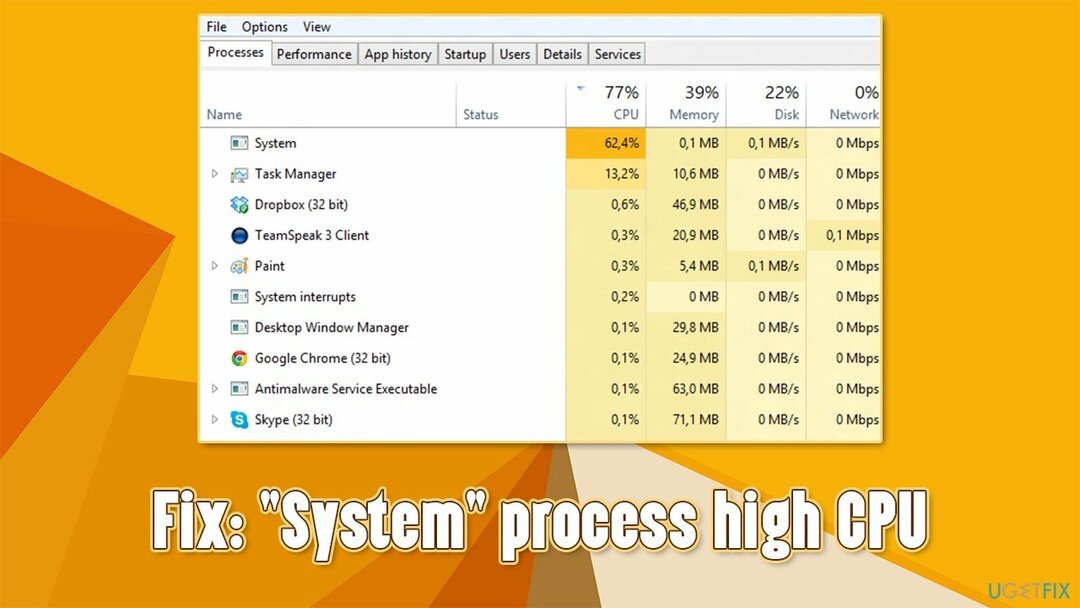
También vale la pena señalar que el uso elevado de CPU entre varios procesos es común en Windows 10, que incluyen:
- Interrupciones del sistema
- Servicio antimalware ejecutable
- IAStorDataSvc
- Host de instalación moderna
- Runtimebrokeretc.
Antes de intentar aplicar las correcciones que se proporcionan a continuación, le recomendamos que pruebe una solución automática: ReimagenLavadora Mac X9. Este software de reparación puede identificar y corregir rápidamente los errores más comunes de Windows, BSOD,[2] malware[3] daños, archivos de sistema corruptos u otros problemas en solo unos minutos.
Solución 1. Ejecute el solucionador de problemas de compatibilidad de programas
Para reparar el sistema dañado, debe adquirir la versión con licencia de Reimagen Reimagen.
Los problemas de compatibilidad pueden hacer que los procesos consuman una CPU inusualmente alta. Por lo tanto, debe intentar ejecutar el Solucionador de problemas de compatibilidad de programas y ver si eso trae algún resultado:
- Escribir Solucionar problemas en Windows busca y presiona Ingresar
- Si no puede ver los solucionadores de problemas enumerados a la izquierda, haga clic en Solucionadores de problemas adicionales
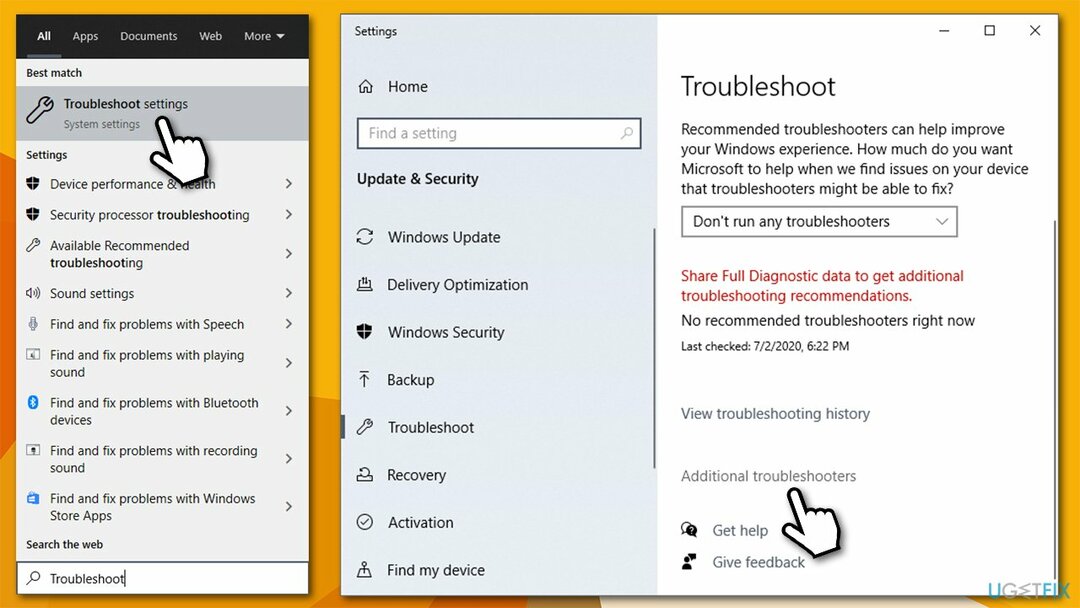
- Localizar Solucionador de problemas de compatibilidad de programas y haga clic en Ejecute el solucionador de problemas
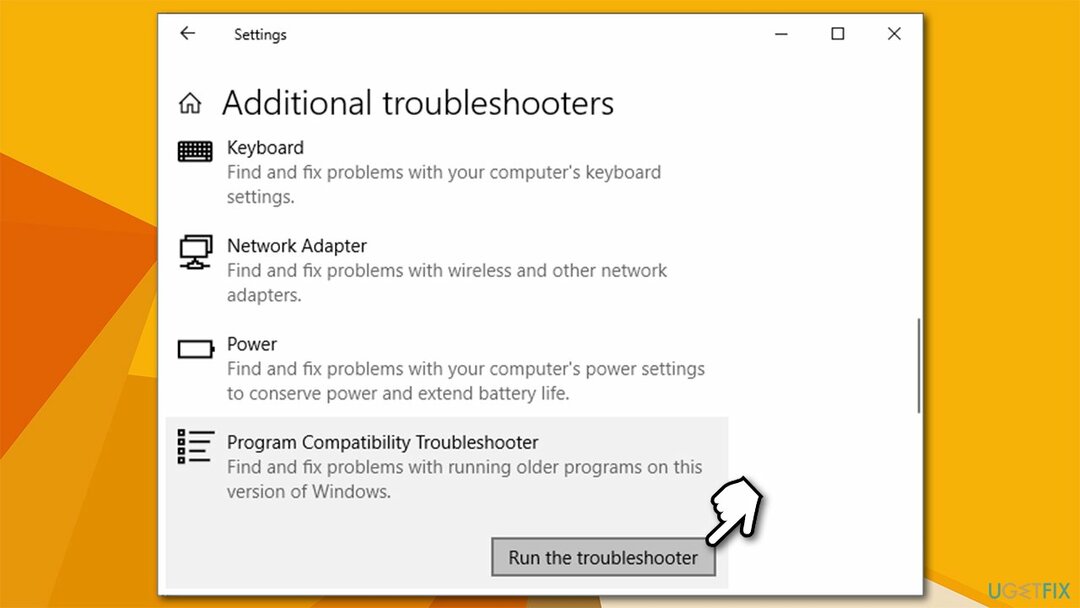
- Espere hasta que Windows complete el escaneo e informe los hallazgos
- Aplicar las correcciones sugeridas.
Solución 2. Buscar cambios de hardware
Para reparar el sistema dañado, debe adquirir la versión con licencia de Reimagen Reimagen.
Algunos usuarios dijeron que escanear el hardware en busca de cambios les ayudó a corregir el alto uso de CPU del proceso del sistema.
- Haga clic derecho en Comienzo y escoge Administrador de dispositivos
- En la parte superior de la ventana, haga clic en Buscar cambios de controlador.
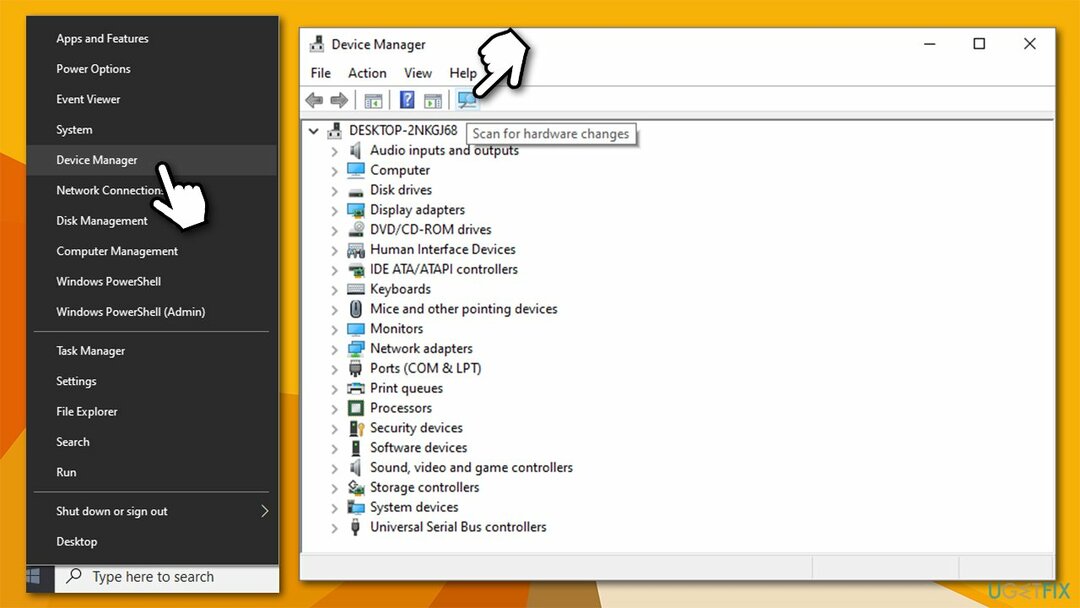
Solución 3. Reinstale los controladores de gráficos
Para reparar el sistema dañado, debe adquirir la versión con licencia de Reimagen Reimagen.
Dado que una de las razones principales por las que el proceso del sistema podría estar usando demasiada CPU son los cambios / daños en los controladores, debe desinstalar los controladores:
- Haga clic derecho en Comienzo y escoge Administrador de dispositivos
- Ampliar la Adaptadores de pantalla sección
- Haga clic derecho en su tarjeta gráfica y seleccione Desinstalar dispositivo
- En el indicador, marque la Elimina el software del controlador para este dispositivo opción
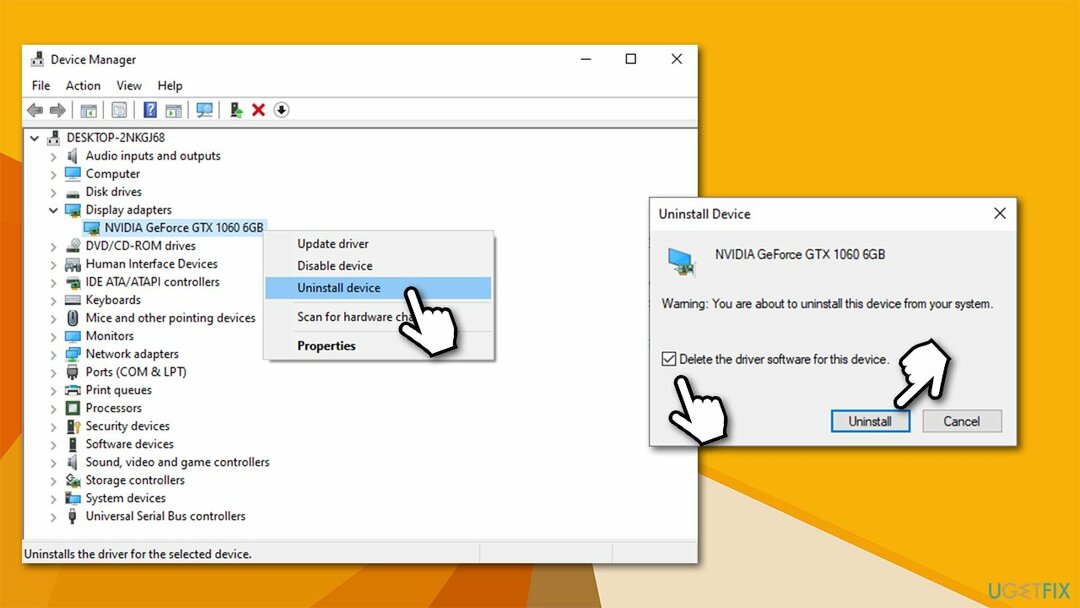
- Hacer clic Desinstalar
- Reiniciar tu computadora.
Una vez que la PC se reinicie, deberá instalar nuevos controladores para su GPU. No es un secreto que el Administrador de dispositivos está lejos de ser una solución óptima, especialmente cuando se trata de controladores de tarjetas gráficas. Por lo tanto, debe visitar el sitio web del fabricante y descargar los controladores desde allí o emplear un actualizador automático como DriverFix para asegurarse de que esté instalado el software correcto.
Solución 4. Usar el Liberador de espacio en disco
Para reparar el sistema dañado, debe adquirir la versión con licencia de Reimagen Reimagen.
- Escribir Limpieza de disco en Windows busca y presiona Ingresar
- Seleccione su unidad principal (C: por defecto)
- Seleccione las secciones que desea eliminar y presione está bien.
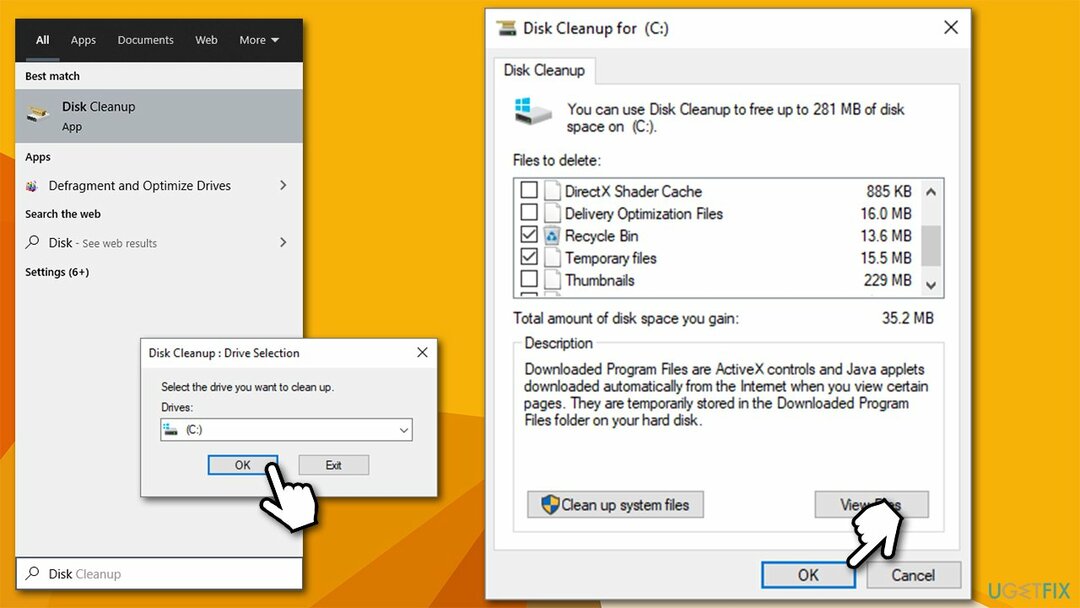
Solución 5. Cambiar la configuración en el Panel de control de Nvidia
Para reparar el sistema dañado, debe adquirir la versión con licencia de Reimagen Reimagen.
Según los usuarios, ajustar la configuración dentro del Panel de control de Nvidia les ayudó a resolver el problema. Aparentemente, un alto uso de la CPU El proceso del sistema a menudo puede ocurrir en sistemas que ejecutan dos o más GPU.
- Escribir Panel de control de Nvidia en Windows busca y presiona Ingresar
- Hacer clic Administrar la configuración 3D
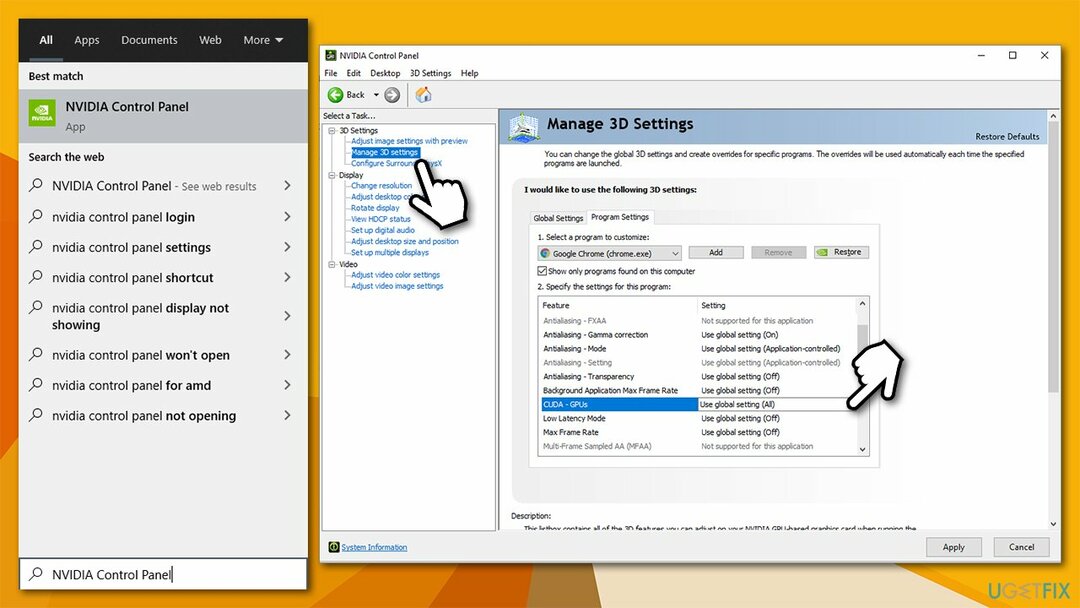
- Ir Configuración del programa
- Seleccione el programa que se ejecuta con más frecuencia en segundo plano, por ejemplo, Google Chrome.
- En el GPU sección, elija su tarjeta gráfica en lugar de la configuración predeterminada.
Solución 6. Desinstale el software Conexant Audio en las computadoras portátiles Lenovo
Para reparar el sistema dañado, debe adquirir la versión con licencia de Reimagen Reimagen.
Si está utilizando una computadora portátil Lenovo, debe desinstalar los controladores de audio Conexant, ya que ya no son compatibles y pueden estar causando todo tipo de problemas, incluida la alta CPU del proceso del sistema.
Repara tus errores automáticamente
El equipo de ugetfix.com está tratando de hacer todo lo posible para ayudar a los usuarios a encontrar las mejores soluciones para eliminar sus errores. Si no quiere luchar con las técnicas de reparación manual, utilice el software automático. Todos los productos recomendados han sido probados y aprobados por nuestros profesionales. Las herramientas que puede utilizar para corregir su error se enumeran a continuación:
Oferta
¡hazlo ahora!
Descarga FixFelicidad
Garantía
¡hazlo ahora!
Descarga FixFelicidad
Garantía
Si no corrigió su error con Reimage, comuníquese con nuestro equipo de soporte para obtener ayuda. Por favor, háganos saber todos los detalles que crea que deberíamos saber sobre su problema.
Este proceso de reparación patentado utiliza una base de datos de 25 millones de componentes que pueden reemplazar cualquier archivo dañado o faltante en la computadora del usuario.
Para reparar el sistema dañado, debe adquirir la versión con licencia de Reimagen herramienta de eliminación de malware.

Acceso privado a Internet es una VPN que puede evitar que su proveedor de servicios de Internet, Gobiernoy a terceros para que no rastreen su sitio en línea y le permitan permanecer completamente anónimo. El software proporciona servidores dedicados para la descarga de torrents y la transmisión, lo que garantiza un rendimiento óptimo y no lo ralentiza. También puede evitar las restricciones geográficas y ver servicios como Netflix, BBC, Disney + y otros servicios de transmisión populares sin limitaciones, independientemente de dónde se encuentre.
Los ataques de malware, en particular el ransomware, son, con mucho, el mayor peligro para sus archivos de imágenes, videos, trabajo o escuela. Dado que los ciberdelincuentes utilizan un algoritmo de cifrado robusto para bloquear datos, ya no se puede utilizar hasta que se pague un rescate en bitcoin. En lugar de pagar a los piratas informáticos, primero debe intentar utilizar alternativas recuperación métodos que podrían ayudarlo a recuperar al menos una parte de los datos perdidos. De lo contrario, también podría perder su dinero, junto con los archivos. Una de las mejores herramientas que podría restaurar al menos algunos de los archivos cifrados: Recuperación de datos Pro.